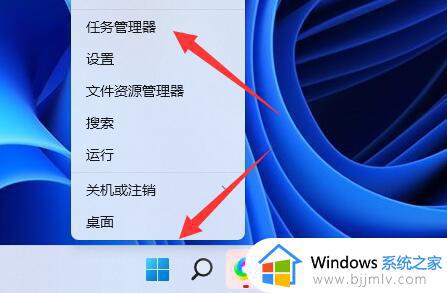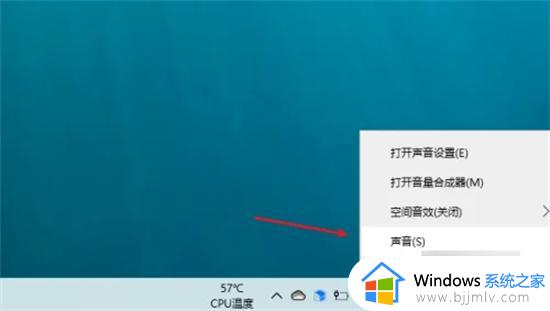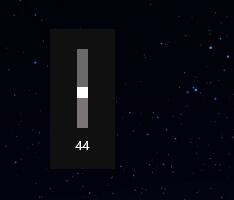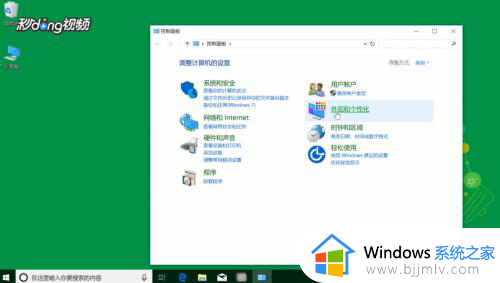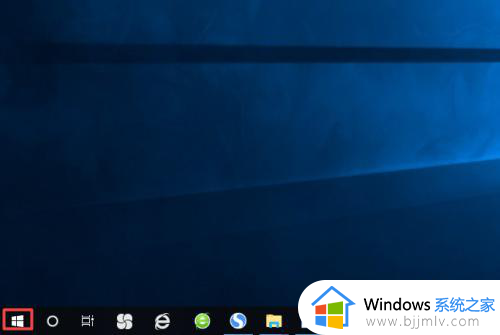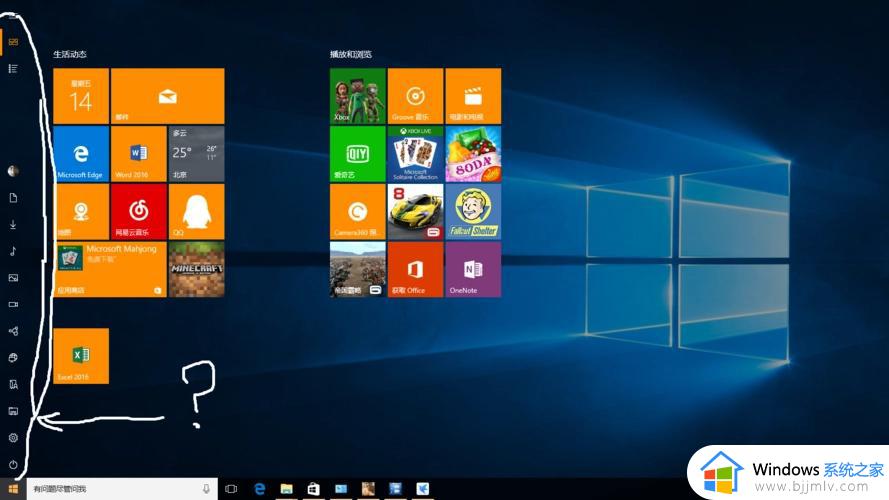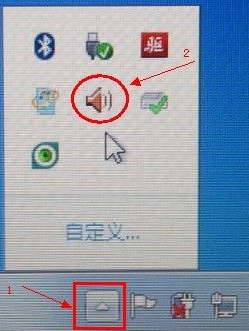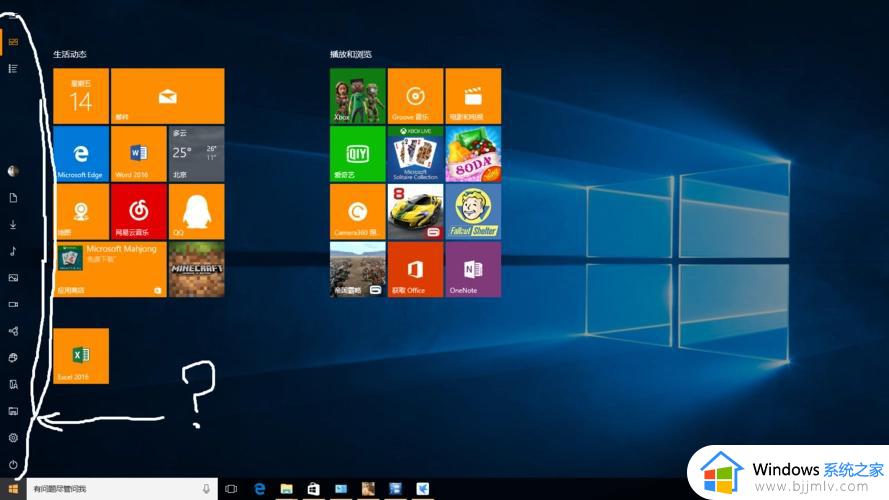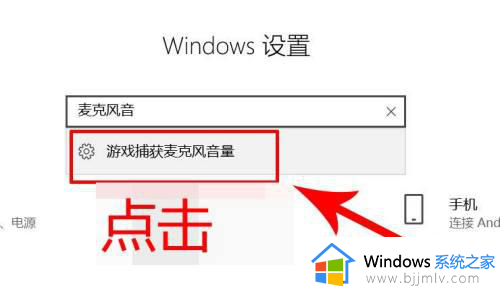电脑调节音量的没有了怎么办 电脑右下角调音量的小喇叭没有了如何解决
更新时间:2024-01-30 11:01:26作者:qiaoyun
当我们要给电脑调节音量的是,可以通过任务栏的音量图标来进行调节,可是有部分用户要调整的时候,却遇到了电脑调节音量的没有了的情况,很多人遇到这样的问题都不知道该怎么办,大家也别担心,本文这就给大家介绍一下电脑右下角调音量的小喇叭没有了的详细解决方法吧。
方法如下:
1. 首先,打开“Windows设置”窗口,并选择“个性化”。
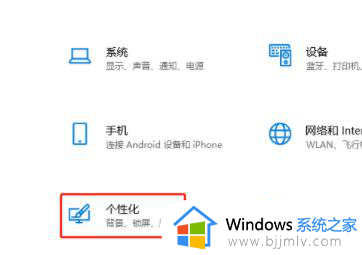
2. 然后,在“个性化”窗口中。选择左侧的“任务栏”,并在右侧中找到且点击“打开或关闭系统图标”。
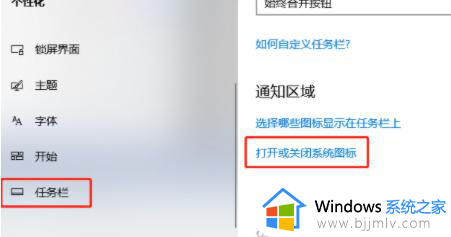
3. 接着,在弹出的“打开或关闭系统图标”窗口中,找到并点击开启“音量”。
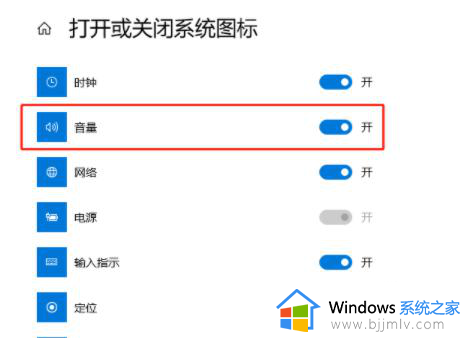
4. 这样就会找回音量控制图标了。
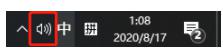
以上给大家介绍的就是电脑调节音量的没有了的详细解决方法,如果你有遇到一样情况的话,可以参考上面的方法步骤来进行解决吧。